iPhone पर ऑनलाइन WebM वीडियो कैसे चलाएं [पालन करने के 4 तरीके]
हालाँकि Mac Safari WebM प्लेबैक का समर्थन करता है, आप iPhone या iPad डिवाइस पर WebM वीडियो नहीं चला सकते। iPhone आपको WebM वीडियो देखने का आनंद नहीं लेने देगा। जैसा कि आप जानते हैं, WebM वेब ब्राउज़र के लिए एक वीडियो फ़ाइल स्वरूप है, तो उन्हें डाउनलोड करने के बाद iPhone पर WebM वीडियो देखने का आनंद कैसे लें? परेशानी से बचने के लिए, आप WebM को iPhone-संगत प्रारूप, जैसे MOV या MP4 में परिवर्तित कर सकते हैं। इसके अलावा, आप अपने iPhone 15/14/13/12 पर WebM चलाने के लिए तृतीय-पक्ष प्लेयर डाउनलोड कर सकते हैं। विस्तृत चरण जानने के लिए और पढ़ें।
गाइड सूची
iPhone पर WebM चलाने का सबसे आसान तरीका - MOV में कनवर्ट करें iPhone पर WebM वीडियो देखने के लिए 3 निःशुल्क WebM प्लेयर किसी भी ब्राउज़र में iPhone पर WebM कैसे खेलें WebM प्लेबैक के बारे में अक्सर पूछे जाने वाले प्रश्नiPhone पर WebM चलाने का सबसे आसान तरीका - MOV में कनवर्ट करें
एक सुपर-फास्ट और भरोसेमंद कनवर्टर वह है जो आपको iPhone पर आसानी से WebM चलाने के लिए चाहिए। इस मामले में आगे मत बढ़ें, जैसे AnyRec Video Converter आपकी ज़रूरत की हर चीज़ ऑफ़लाइन या ऑनलाइन उपलब्ध कराने के लिए पहले से ही यहाँ मौजूद है। आप WebM वीडियो के एक बैच को 50x तेज गति से परिवर्तित कर सकते हैं, चाहे उनकी संख्या कितनी भी हो। MOV के अलावा, क्या यह साझा किया गया है कि यह MP4, AVI, MKV इत्यादि सहित अनुकूलित प्रोफाइल के साथ 1000 से अधिक प्रारूपों का समर्थन करता है? इसके अलावा, आप वीडियो सेटिंग्स को अपनी पसंद के अनुसार सेट कर सकते हैं, जिसमें रिज़ॉल्यूशन, गुणवत्ता, फ्रेम दर आदि शामिल हैं।

गुप्त WebM को सीधे MOV और अन्य iPhone-compatible प्रारूपों में बदलें।
बैच रूपांतरण शीघ्रता से करने के लिए सीपीयू और जीपीयू त्वरण।
1080p, 4K और यहां तक कि 8K उच्च गुणवत्ता में WebM वीडियो निर्यात करें।
नवीनतम iPhone 15/14 और iOS 17 का समर्थन करें।
100% सुरक्षित
100% सुरक्षित
स्टेप 1।AnyRec वीडियो कन्वर्टर की मुख्य स्क्रीन में प्रवेश करने पर, उपरोक्त टैब से "कन्वर्टर" पर क्लिक करें। "फ़ाइलें जोड़ें" बटन पर क्लिक करके WebM फ़ाइल आयात करें।
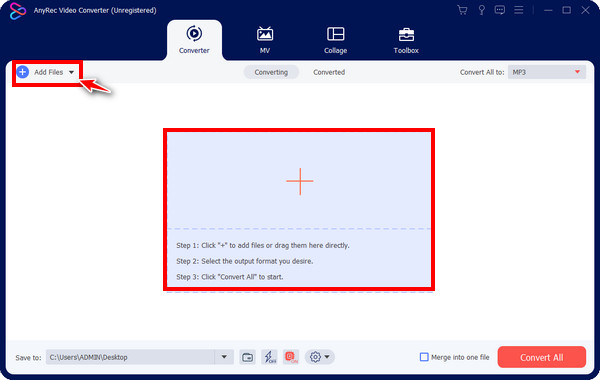
चरण दो।उसके बाद, उपलब्ध सभी प्रारूप देखने के लिए "कन्वर्ट ऑल" पर क्लिक करें, "वीडियो" चुनें, और iPhone पर WebM चलाने के लिए अपने प्रारूप के रूप में "MOV" चुनें।
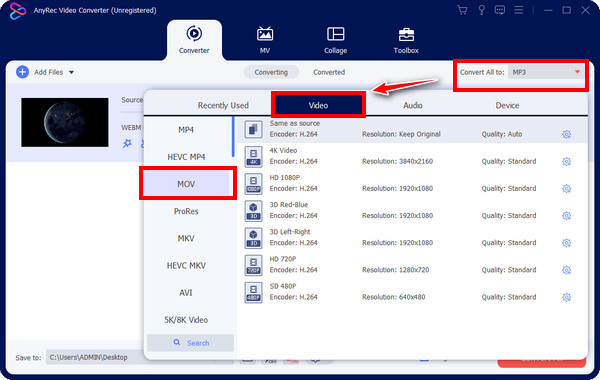
"कस्टम प्रोफ़ाइल" बटन पर क्लिक करके वांछित सेटिंग्स का चयन करें। रिज़ॉल्यूशन, गुणवत्ता, एनकोडर और अन्य से निपटें। किए गए संपादनों को लागू करने के लिए "नया बनाएं" पर क्लिक करें।
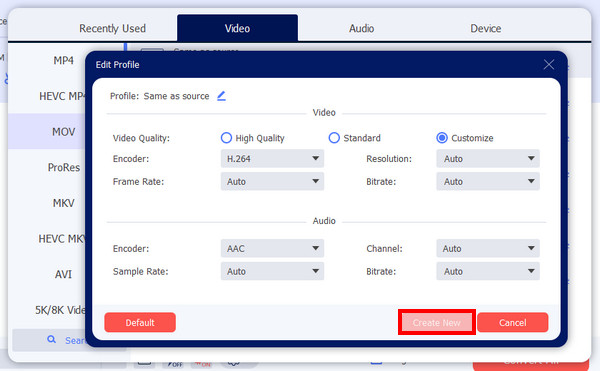
iPhone पर WebM वीडियो देखने के लिए 3 निःशुल्क WebM प्लेयर
मान लीजिए कि आप iPhone पर WebM को स्वतंत्र रूप से चलाने के लिए MOV में कनवर्ट करने के अलावा अन्य उत्तर चाहते हैं, तो WebM प्लेयर का उपयोग करना उपयुक्त समाधानों में से एक है। नि:शुल्क नीचे देखें वेबएम वीडियो प्लेयर iPhone पर WebM कैसे देखें, इस पर प्रश्नों के उत्तर देने के लिए।
1. प्लेयरएक्सट्रीम
एंड्रॉइड और आईओएस के लिए काम करने योग्य एप्लिकेशन, प्लेयरएक्सट्रीम में वीडियो और ऑडियो सामग्री को प्रबंधित करने के लिए सुविधाओं का एक विशाल संग्रह है। ऐप आपको iPhone पर WebM चलाने के साथ-साथ FTP सर्वर, SMB, DLNA डिवाइस आदि जैसे अन्य स्रोतों से स्ट्रीम करने की सुविधा देता है। इस प्लेयर के बारे में अच्छी बात यह है कि यह आपको प्रबंधन करने में मदद करने के लिए संगठन और प्रबंधन सुविधाएँ प्रस्तुत करता है अपने WebM वीडियो संपादित करें प्रभावी रूप से।
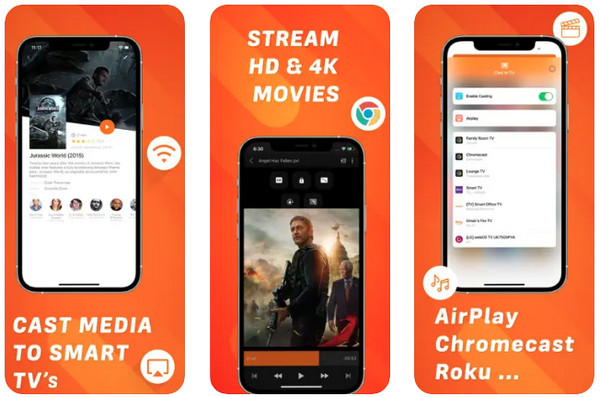
विशेषताएं:
- मीडिया सामग्री को सुरक्षित करने के लिए पासकोड और टच या फेस आईडी प्रमाणीकरण प्रदान करें।
- प्लेलिस्ट जोड़ने, फ़ाइलें स्थानांतरित करने, नाम बदलने और फ़ाइलों को सीधे हटाने में सहायता करें।
- ड्रॉपबॉक्स और गूगल ड्राइव जैसी क्लाउड स्टोरेज सेवाओं से सीधी स्ट्रीमिंग।
2. इन्फ्यूज प्लेयर
इन्फ्यूज़ के साथ कोई भी वीडियो सामग्री देखें! यह iPhone, Mac, iPad और Apple TV के लिए एक मीडिया प्लेयर है। इसके साथ, आपको केवल iPhone पर WebM चलाने के लिए MOV में कनवर्ट करने की आवश्यकता नहीं है। यह कई वीडियो और ऑडियो प्रारूपों के समर्थन और उपशीर्षक जोड़ने के लिए अपने भव्य इंटरफ़ेस से कहीं अधिक है। आप अपनी हार्ड ड्राइव और अन्य सेवाओं, जैसे Google ड्राइव, वन ड्राइव, ड्रॉपबॉक्स, आदि पर संग्रहीत वीडियो भी खोल सकते हैं, जिनका पिछला प्लेयर भी समर्थन करता है।
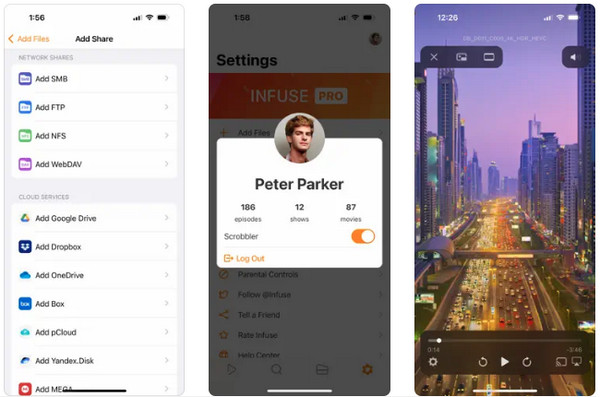
विशेषताएं:
- अपनी लाइब्रेरी और अन्य फ़ोल्डरों के संगठन का समर्थन करें।
- आपको OpenSubtitles से एक-क्लिक उपशीर्षक डाउनलोड करने की अनुमति देता है।
- वीडियो के लिए आठ ज़ूम-इन विकल्प प्रदान करें, जो सभी के पास नहीं हैं।
3. केएम प्लेयर
KMPlayer दोनों प्लेयर्स के विपरीत सभी उच्च-रिज़ॉल्यूशन वाले वीडियो को उपशीर्षक फ़ाइलों के साथ चलाता है। आईओएस पर अपने वेबएम के सुचारू प्लेबैक के अलावा, आप उपशीर्षक सेटिंग्स, प्ले स्पीड, बुकमार्क और अन्य जैसी समृद्ध सुविधाओं का आनंद ले सकते हैं। इसके अलावा, इसमें अब वाई-फाई के माध्यम से फ़ाइल साझा करने का समर्थन है, जो आपको साधारण क्लिक के साथ अपनी पसंदीदा फ़ाइलों को वायरलेस तरीके से तेज़ी से स्थानांतरित करने की सुविधा देता है।
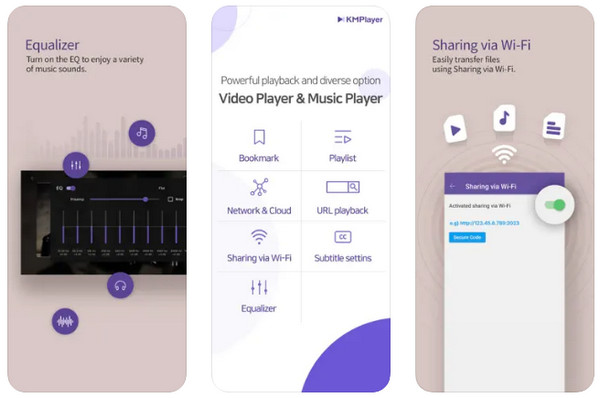
विशेषताएं:
- अपने इच्छित विशिष्ट दृश्य को प्लेबैक करने के लिए समय बिंदुओं पर बुकमार्क जोड़ें।
- आपको पूर्ण स्क्रीन में देखने के लिए वीडियो स्क्रीन को शीघ्रता से विस्तारित करने की अनुमति देता है।
- चमक, संतृप्ति, तीव्रता और अन्य सेटिंग्स बदलें।
किसी भी ब्राउज़र में iPhone पर WebM कैसे खेलें
दिए गए WebM प्लेयर्स में से एक आपको iPhone पर किसी भी ब्राउज़र, जैसे Safari, Google Chrome, Firefox, और अन्य पर खेलने की अनुमति देता है। बिना रूपांतरण और किसी परेशानी के ऑनलाइन वीडियो चलाने के लिए प्लेयरएक्सट्रीम का उपयोग करें। कैसे करें वेबएम खेलें iPhone पर प्लेयरएक्सट्रीम का उपयोग कर रहे हैं? पता लगाने के लिए नीचे गोता लगाएँ!
स्टेप 1।"सफ़ारी" पर जाएँ और iPhone Safari पर वह WebM वीडियो खोलें जिसे आप चलाना चाहते हैं। एक पॉप-अप विंडो आपसे वीडियो डाउनलोड करने के लिए कहेगी; आपको इसे अनदेखा करना चाहिए; इसके बजाय, ऊपर दिए गए "यूआरएल" को कॉपी करें।
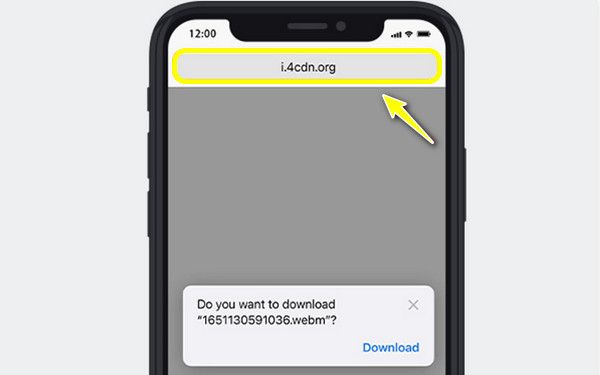
चरण दो।"प्लेयरएक्सट्रीम" ऐप चलाएं और "नेटवर्क" पर टैप करें। "यूआरएल से" विकल्प चुनें। कॉपी किए गए WebM URL को बार में पेस्ट करें और iOS पर WebM को आसानी से देखने के लिए "Play" पर टैप करें।
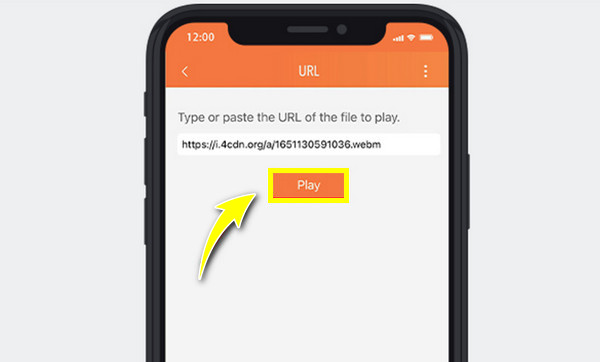
WebM प्लेबैक के बारे में अक्सर पूछे जाने वाले प्रश्न
-
क्या मैं iOS के लिए VLC का उपयोग करके iPhone पर WebM खेल सकता हूँ?
हाँ। वीएलसी आपको आईओएस पर मुफ्त में वेबएम फाइलें खोलने का समाधान देता है। बस ऐप स्टोर पर वीएलसी एप्लिकेशन डाउनलोड करें और वह वेबएम वीडियो जोड़ें जिसे आप देखना चाहते हैं।
-
क्रोम के साथ iPhone पर WebM कैसे खेलें?
दुर्भाग्य से, आप अपने iPhone पर Chrome पर WebM नहीं चला सकते। iPhone पर अन्य ब्राउज़र में अभी भी WebM वीडियो स्ट्रीम करने की शक्ति नहीं है।
-
क्या iPhone पर iMovie में WebM फ़ाइलें चलाई जा सकती हैं?
नहीं, iMovie WebM वीडियो नहीं चला सकता या संपादित नहीं कर सकता, क्योंकि यह इसका समर्थन नहीं करता है। यदि आप संपादन के लिए iMovie का उपयोग करना चाहते हैं, तो आपको अपनी WebM फ़ाइलों को MOV में परिवर्तित करना चाहिए।
-
क्या WebM फ़ाइलों पर iPhone पर काम करना असंभव है?
नहीं, जैसा कि आप देख सकते हैं, iPhone पर WebM चलाने के कई तरीके हैं। आप तय करते हैं कि अपने iPhone पर कनवर्टर का उपयोग करना है या स्थापित WebM प्लेयर का।
-
किसी भी डिवाइस पर WebM फ़ाइलें कैसे खोलें?
बिना किसी परेशानी के सभी डिवाइसों पर WebM चलाने का सबसे अच्छा तरीका उन्हें MP4, MOV और अन्य जैसे संगत प्रारूप में परिवर्तित करना है। कार्य को कुशलतापूर्वक पूरा करने के लिए आपको बस एक विश्वसनीय कनवर्टर प्राप्त करने की आवश्यकता है।
निष्कर्ष
एक शब्द में, इस पोस्ट में iPhone पर WebM कैसे खेलें, यह जानने के चार उत्कृष्ट तरीके साझा किए गए हैं। यदि आप कोई ऐप इंस्टॉल करने के इच्छुक हैं, तो आप प्लेयरएक्सट्रीम और अन्य को बिना किसी परेशानी के किसी भी वेब ब्राउज़र पर वेबएम देखने के लिए प्रेरित कर सकते हैं। दूसरे विचार पर, उपयोग करें AnyRec Video Converter WebM को iPhone-संगत प्रारूप, MOV में परिवर्तित करने के लिए। यह iPhone पर सभी प्लेयर्स के माध्यम से WebM वीडियो चलाने का एक सीधा तरीका है। इसे आज ही डाउनलोड करें!
100% सुरक्षित
100% सुरक्षित
